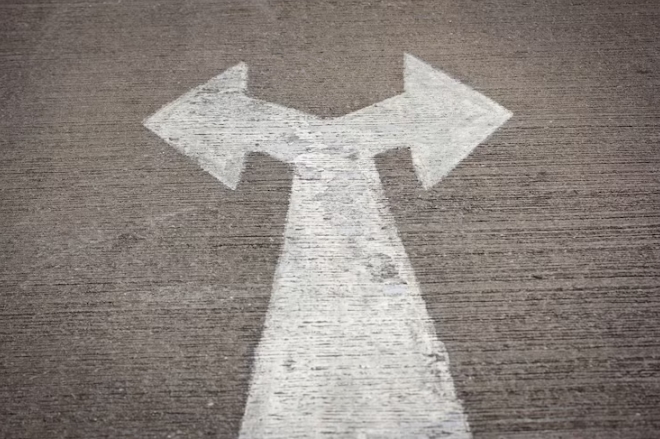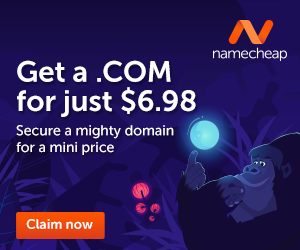Usar HTTPS en WordPress
Este es el año del certificado SSL y es mejor asegurarse de que el servidor que estás utilizando para tu sitio tenga uno instalado y puedas usar WordPress HTTPS para cargar todas las URL del sitio web. Para hacer una prueba simple si tu sitio tiene un certificado SSL instalado, visita su sitio usando el formato de la siguiente manera: HTTPS://YOU_DOMAIN.COM. Si el sitio se carga sin problema, entonces genial, sigue leyendo. Si recibes un mensaje de advertencia de algún tipo, pónte en contacto con tu servicio de hosting y asegúrate de que se instale un certificado SSL de inmediato para realizar algunas cosas muy necesarias que discutiremos en breve. También puedes probar tu dominio en el siguiente enlace para ver si hay un certificado SSL en tu servidor. https://www.sslshopper.com/ssl-checker.html
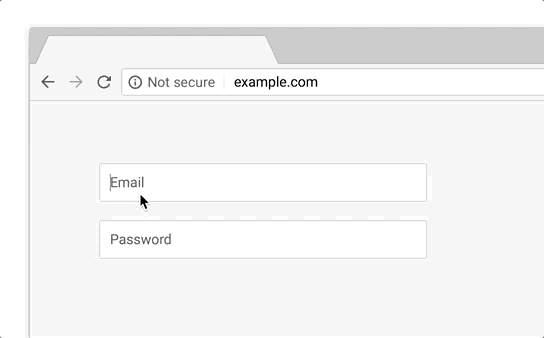
Se ha hablado mucho sobre la importancia de poner en práctica HTTPS en un sitio. Google puede penalizarlo y seguramente clasificará tu sitio en un lugar más bajo en su motor de búsqueda si no usa un certificado ssl.
Por lo tanto, si tienes un certificado SSL instalado en su servidor y está listo para usarse con WordPress, sigue los siguientes pasos para asegurartee de que su sitio utiliza completamente el certificado SSL y todas las rutas del sitio son cargando en HTTPS.
Primero que nada, aquí están los ingredientes que necesitas para migrar WordPress:
Sitio alojado en un servidor con un certificado SSL activo instalado
El plugin : Really Simple SSL
El Plugin: Better Search and Replace
# 1 FORZAR TODAS LAS VISITAS DEL SITIO A UTILIZAR HTTPS
Una vez que esté cargando HTTPS, no es necesario que siga cargándose en modo HTTP. Este paso asegurará que, independientemente de la versión del dominio de su sitio que un visitante intente utilizar, siempre usará HTTPS y cargará todas y cada una de las URL de su sitio con el prefijo https: //.
Vamos a instalar un plugin gratuito llamado Really Simple SSL. Vaya a Complementos> Agregar nuevo y busque Really Simple SSL. Instalar y activar. Ahora busque el cuadro de mensaje en la parte superior de la página que dice GO AHEAD ACTIVATE SSL. Puede continuar y hacer clic. Lo más probable es que cierre la sesión porque ya se ha asegurado de que todas las visitas al sitio estén configuradas para usar HTTPS. Simplemente vuelve a iniciar sesión.
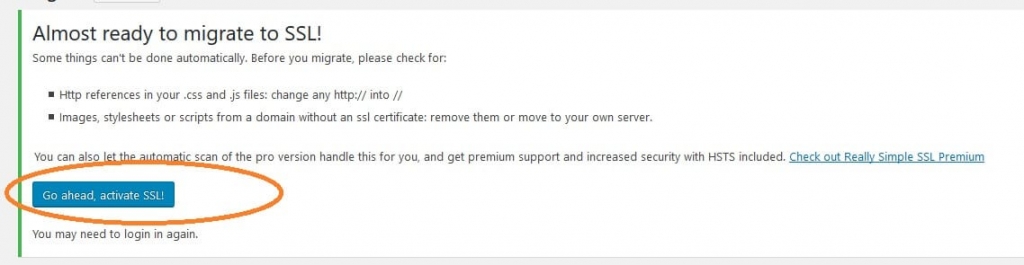
# 2 AJUSTE DE TODAS LAS URLS DEL SITIO PARA QUE SEAN HTTPS
Estamos a mitad de camino. Ahora solo tenemos que estar seguros de que todas las rutas URL en la base de datos están configuradas para usar HTTPS y no configuradas para HTTP. Haremos esto usando un plugin gratuito llamado Better Search and Replace. Vaya a Plugins> Agregar nuevo y busca Better Search and Replace. Instala y activa. Ahora dirígete a Herramientas> Better Search and Replace.
Ve la siguiente imagen para saber qué datos ingresar y dónde.
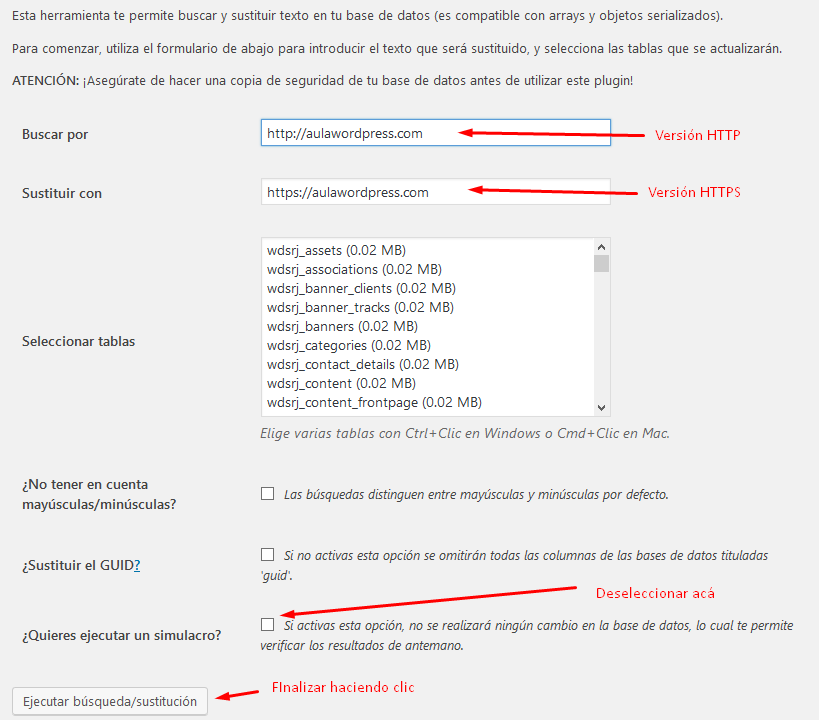
¡ Eso es todo. Tu sitio ahora está configurado para usar HTTPS !